Usar um aplicativo de terceiros é a única e mais fácil saída
- Para usar um iPad como segundo monitor no Windows 11, use Duet Display ou Splashtop.
- Você pode definir o iPad como monitor secundário por meio de uma conexão com fio e sem fio.
- Continue lendo para descobrir as etapas para usar seu iPad como monitor secundário.
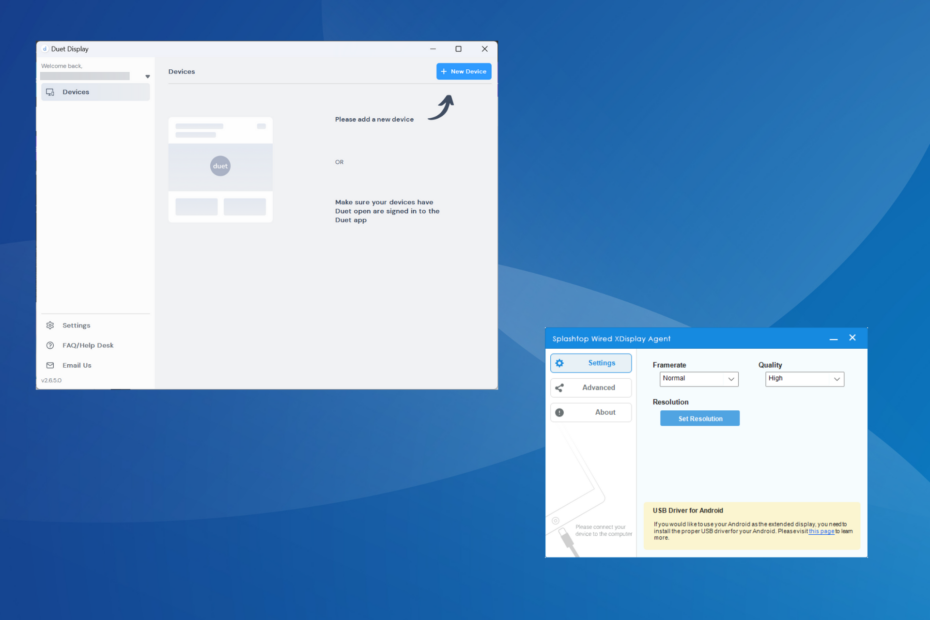
Embora você possa conectar facilmente seu iPad a um Mac, usá-lo como um segundo monitor no Windows 11 ou nas iterações anteriores não é tão simples. Os dispositivos que executam o iPadOS não se destinam a se conectar nativamente ao Windows como monitores estendidos.
E é aí que os aplicativos de terceiros entram em cena. Lembre-se de que a experiência não será tão perfeita quanto a de um monitor compatível com Windows, mas é viável. Além disso, como existem algumas opções, você pode escolher aquela que funciona melhor!
Como conecto um iPad ao meu PC com Windows 11?
Se você deseja transferir dados entre um iPad e um PC com Windows 11, use o cabo USB relâmpago que acompanha o primeiro. O mesmo vale para um iPhone.
Pode ser solicitado que você confirme o compartilhamento de dados no dispositivo Apple. Toque em Confiar ou Permitir no prompt e você está pronto para prosseguir!
Como testamos, revisamos e avaliamos?
Trabalhamos nos últimos 6 meses na construção de um novo sistema de revisão sobre como produzimos conteúdo. Usando-o, refizemos posteriormente a maioria de nossos artigos para fornecer experiência prática real nos guias que criamos.
Para mais detalhes você pode ler como testamos, revisamos e avaliamos no WindowsReport.
Como uso meu iPad como segundo monitor para meu computador com Windows 11?
1. Use o Duet Display (para conexões sem fio)
Exibição de dueto é um aplicativo pago, mas há uma avaliação gratuita de 7 dias disponível. Iremos usá-lo para os fins deste guia.
1.1 Instale o Duet Display no Windows 11
- Vá para Site oficial do Duet Display e baixe a ferramenta. Mesmo para a versão gratuita, você será solicitado a criar uma conta Duet e fornecer os dados do cartão. Embora você não seja cobrado nos primeiros 7 dias.
- Depois de baixado, execute o Exibição de dueto configurar.
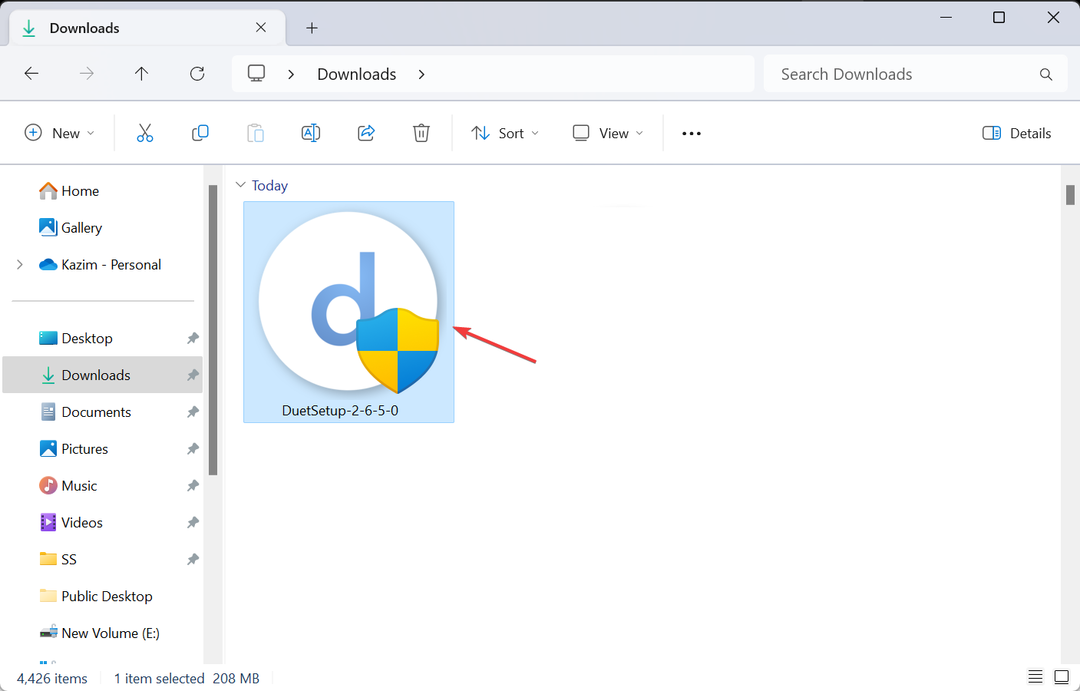
- Clique Sim no UAC incitar.
- Recomendamos que você siga o caminho padrão e siga as instruções na tela para concluir o processo.
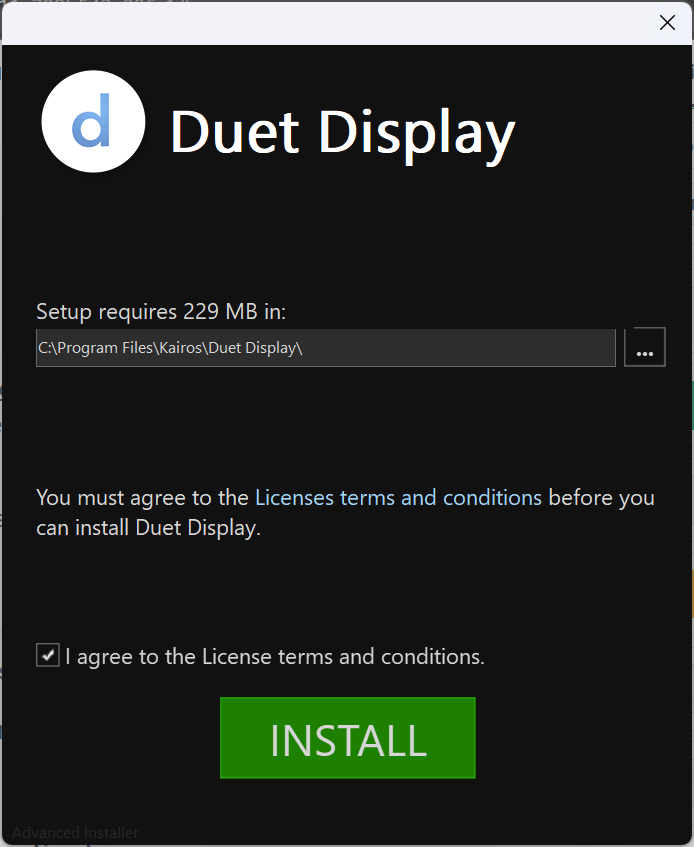
- Execute o aplicativo e permita o acesso à rede através do firewall.
- Faça login em sua conta do Dueto.
1.2 Faça o Duet Display rodar no iPad
- Abra o Loja de aplicativos na tela inicial do seu iPad.
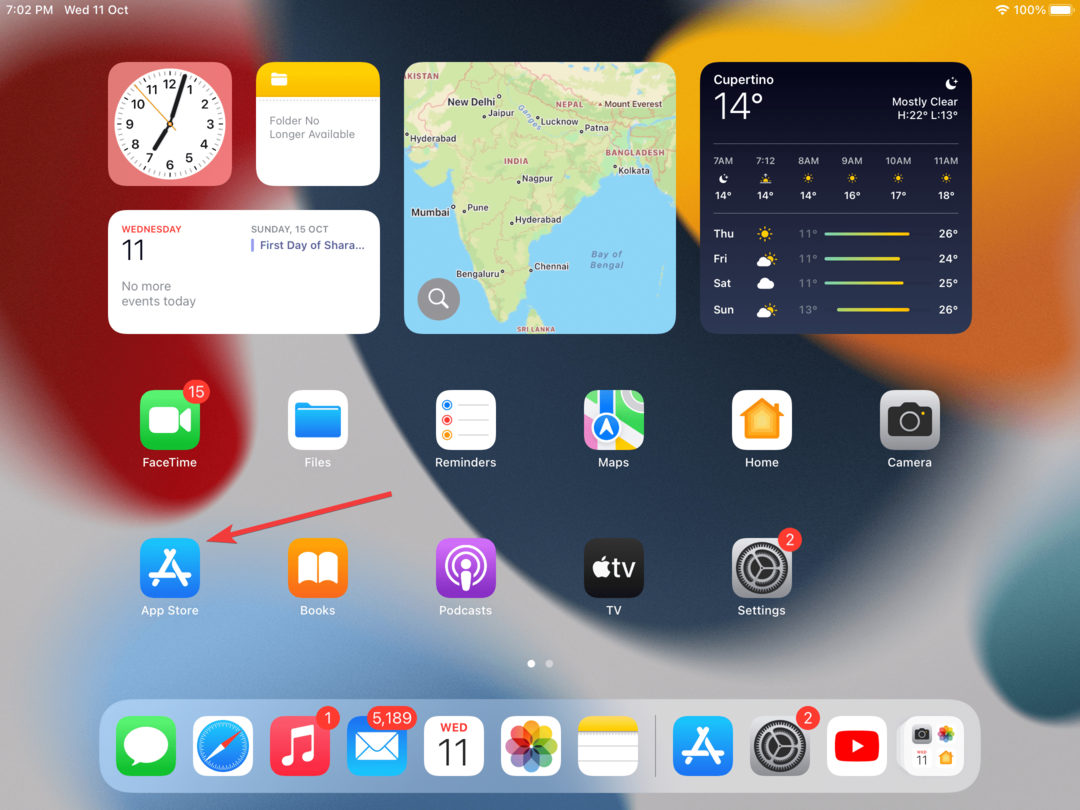
- Procurar Exibição de dueto.
- Agora, toque no Pegar botão para baixar o aplicativo. Se solicitado, digite a senha do ID Apple para confirmar.
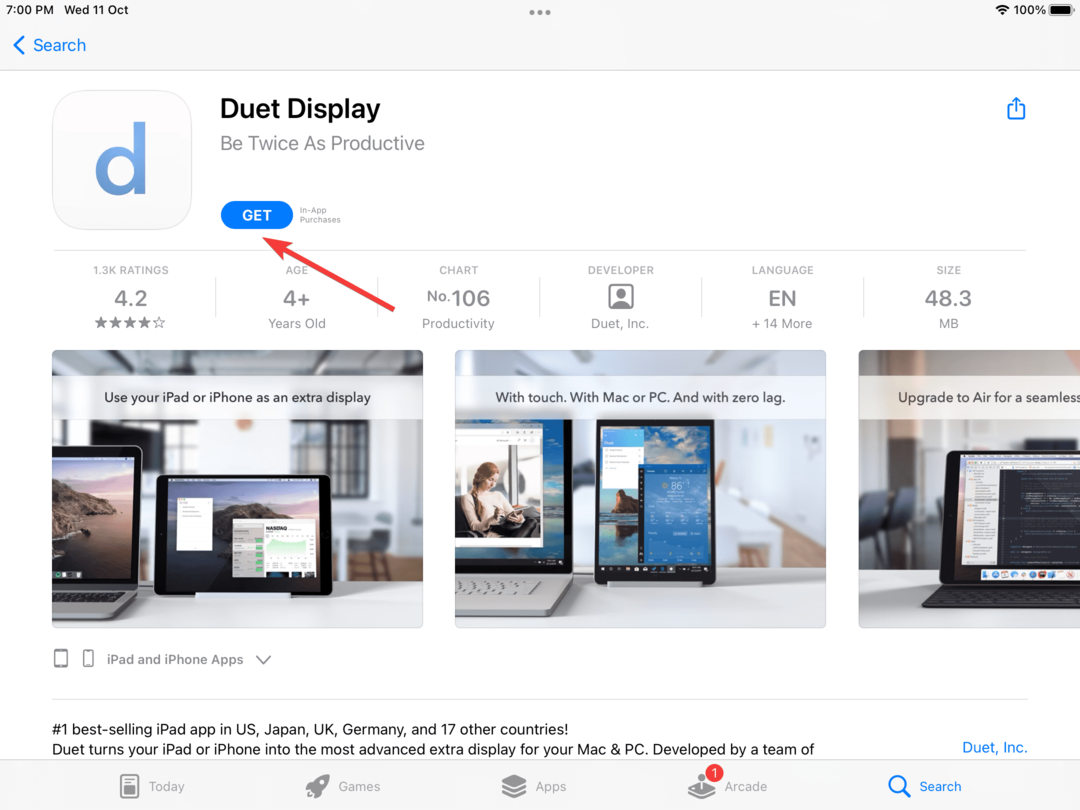
- Uma vez feito isso, execute o Duet Display no iPad e permita que ele se conecte a dispositivos em sua rede local.
- Siga as instruções na tela e, quando solicitado a criar uma conta, siga Toque aqui se você já possui uma conta.
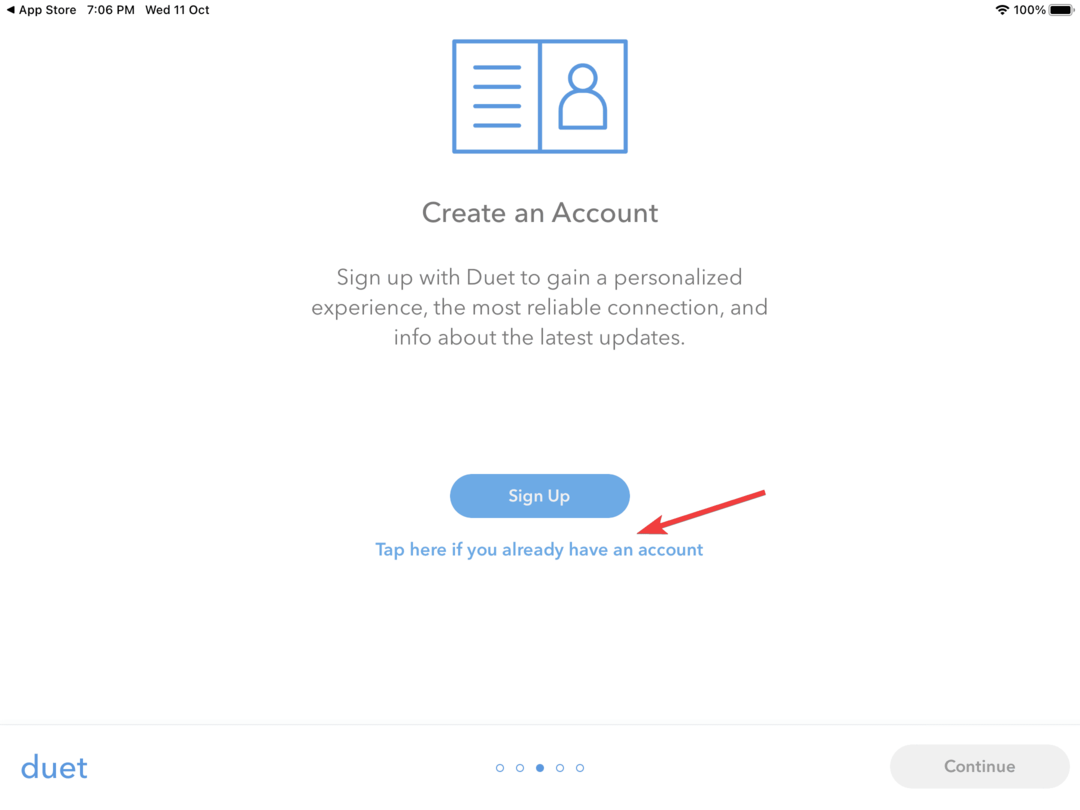
- A seguir, toque em Entrar.
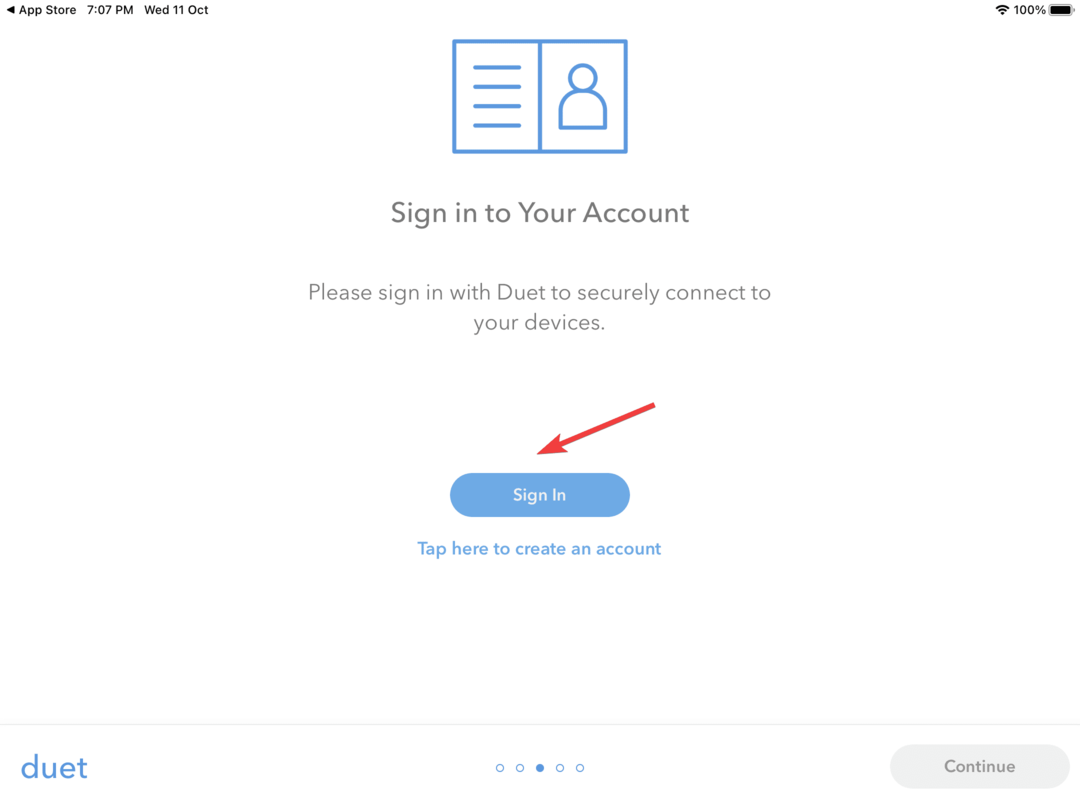
- Faça login com as credenciais que você criou anteriormente no PC com Windows 11.
- Novamente, siga as instruções para concluir a configuração inicial, até chegar ao Conecte-se ao seu Mac ou PC página.
1.3 Configure o iPad como segundo monitor
- Certifique-se de que os dois dispositivos estejam na mesma rede e que o Duet Display esteja sendo executado em ambos.
- Vá para o aplicativo no seu iPad e navegue até o Áreas de trabalho disponíveis guia, indicada por um ícone de rede.
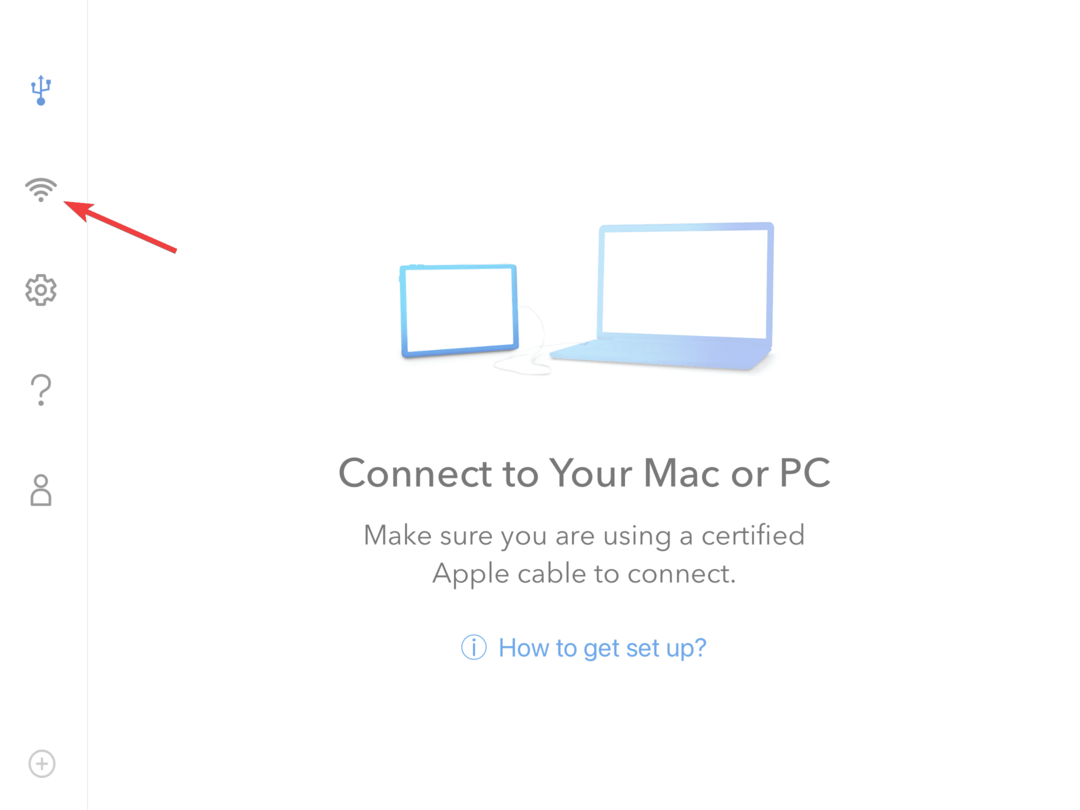
- Identifique o PC disponível e escolha Espelho ou Ampliar por baixo.
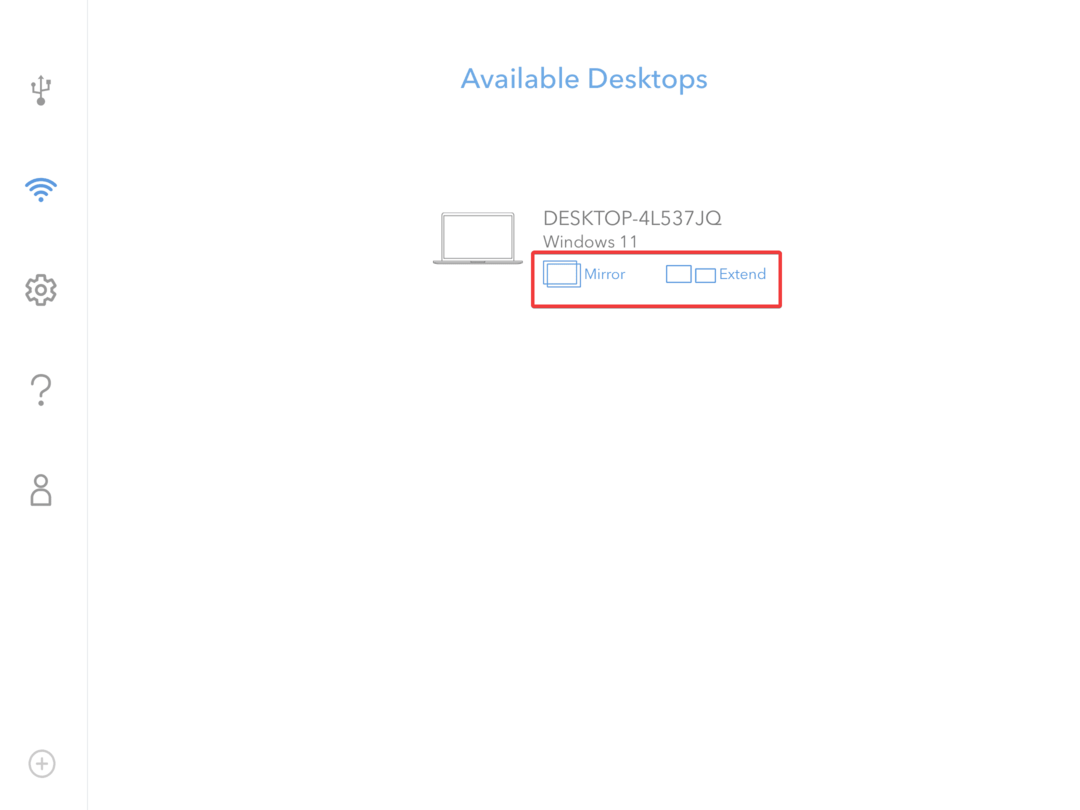
- Levará alguns segundos para que as coisas sejam configuradas. O Windows pode perder o foco por um tempo e você receberá uma notificação de leitura do Duet Display, Uma conexão de área de trabalho remota foi iniciada.
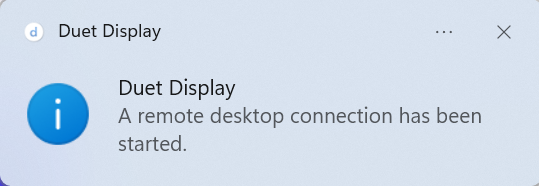
- O iPad agora irá espelhar ou estender a tela. Altere a configuração ou reorganize a exibição, se necessário no Configurações aplicativo.
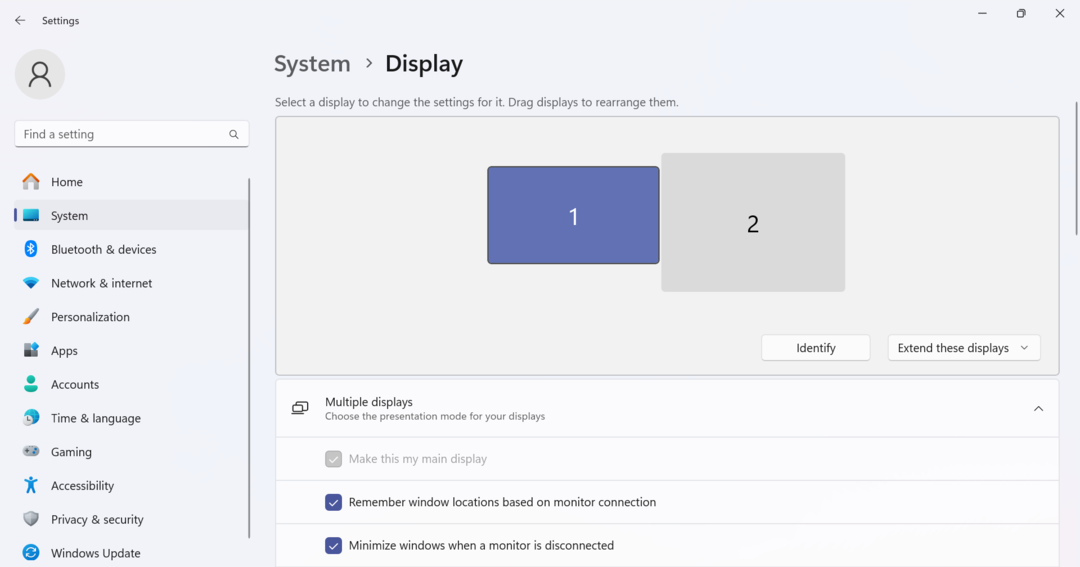
- Para desligar a conexão, toque no Dueto ícone na tela do iPad e selecione desconectar na lista de opções.
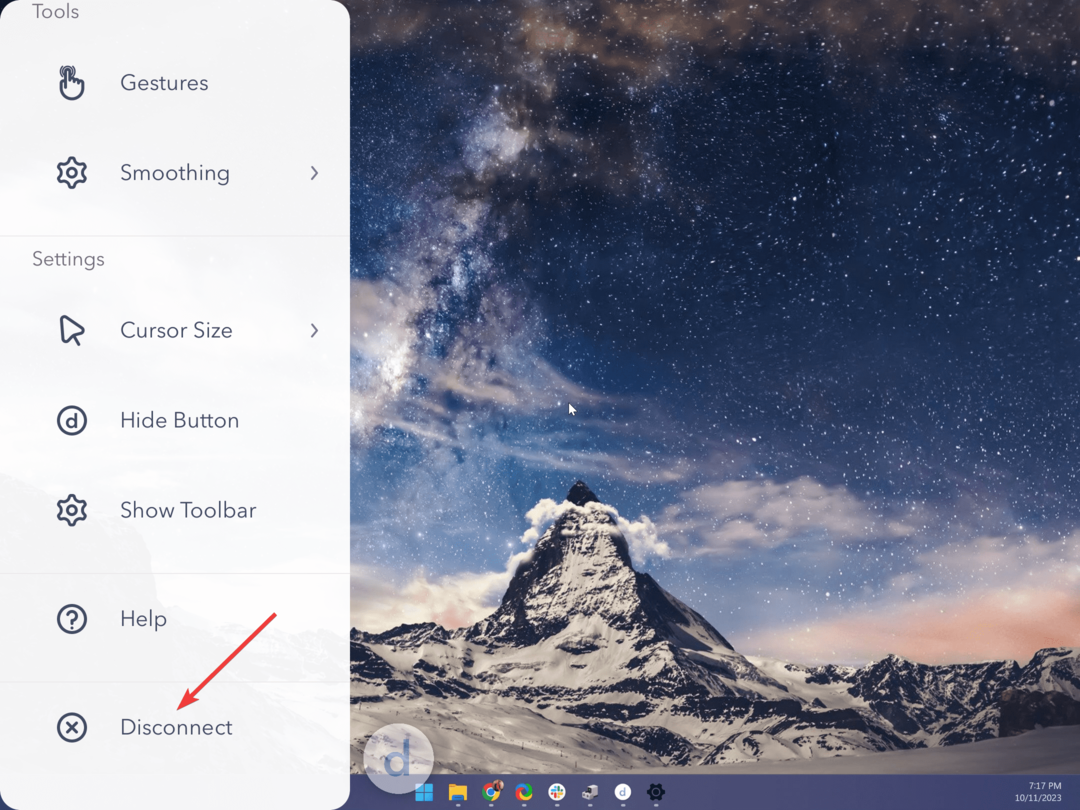
Dessa forma, você pode facilmente usar seu iPad como um segundo monitor no Windows 11 sem Sidecar, um recurso nativo do ecossistema Apple para espelhar ou estender a tela de um Mac para um iPad.
Lembre-se de que o Duet Display é a melhor opção disponível ao configurar uma conexão de área de trabalho remota ou estender a exibição no Windows, Mac, iPad ou Android. Além disso, você pode usar o iPad como um segundo monitor no Windows 10.
- KB5031354 traz uma nova experiência de área de transferência para o Windows 11
- Correção: XP-PEN não funciona com Windows 11
- Correção: a proteção contra adulteração não está ativada no Windows 11
- Apresentações privadas de conteúdo confidencial podem ser um recurso do Windows
2. Experimente o Wired XDisplay da Splashtop (para conexão com fio)
Você precisará do cabo relâmpago original da Apple para configurar uma conexão. Podem surgir problemas ao usar um fabricado localmente.
2.1 Instale o Splashtop no Windows 11
- Vá para Site oficial da Splashtope baixe o XDisplay com fio ferramenta para Windows.
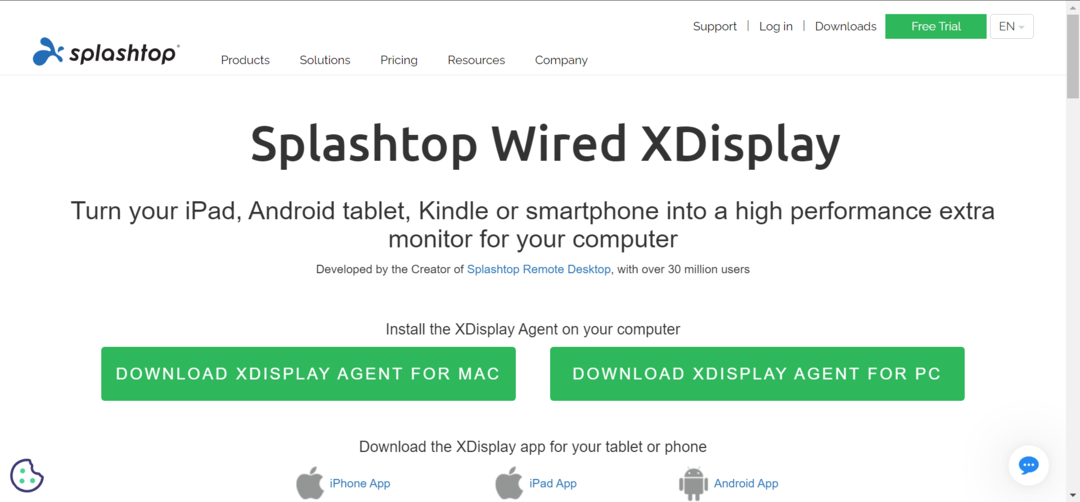
- Execute a configuração baixada e siga as instruções na tela para concluir a instalação.
- Uma vez feito isso, execute o aplicativo no PC com Windows 11.
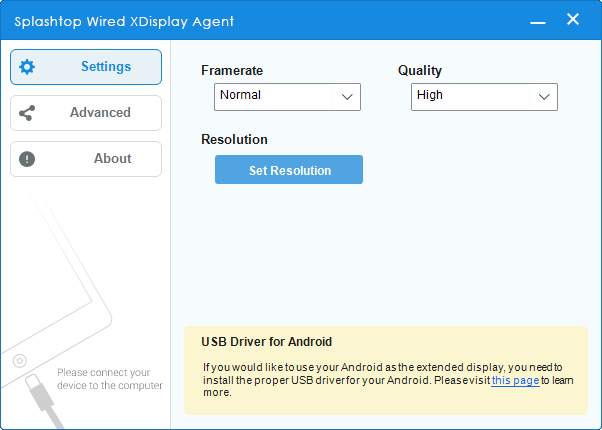
2.2 Baixe Splashtop no iPad
- Abra o Loja de aplicativos no seu iPad e pesquise Splashtop Wired XDisplay HD.
- Toque em Pegar para baixar o aplicativo.
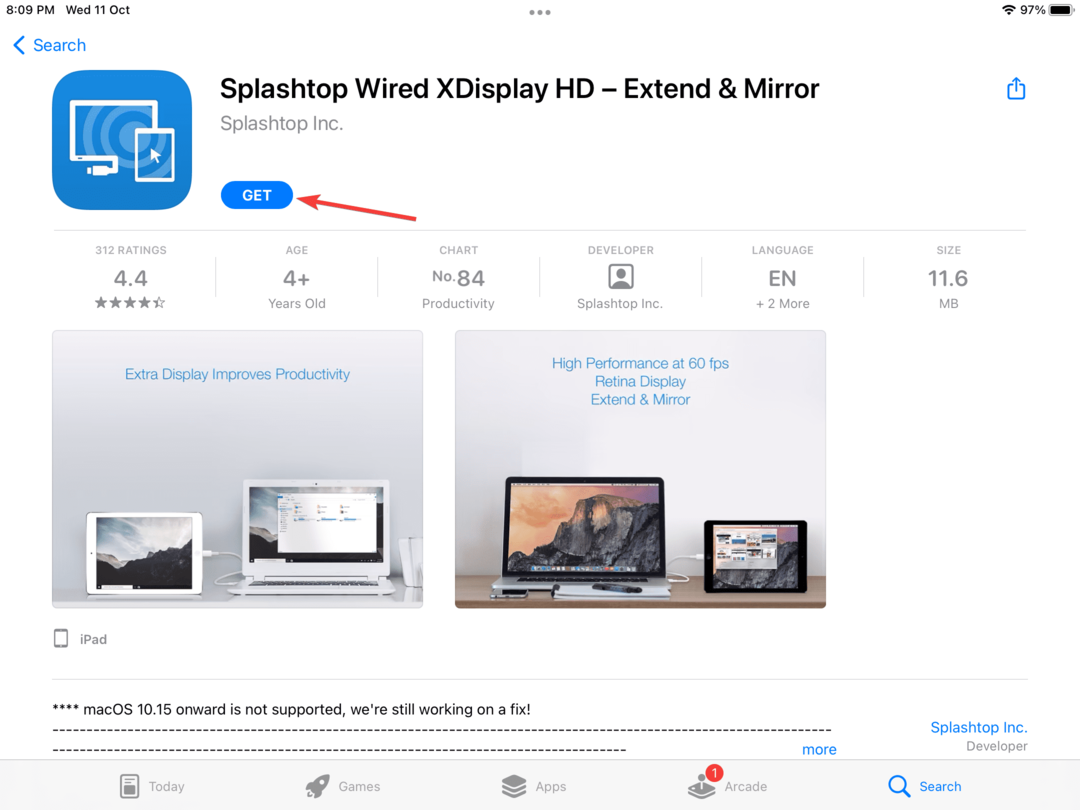
- Quando terminar, toque em Abrir para executar o aplicativo.
2.3 Use o iPad como segundo monitor
- Certifique-se de que o aplicativo Wired XDisplay esteja sendo executado em ambos os dispositivos.
- Agora, conecte os dois usando o cabo USB original que acompanha o iPad quando a tela indicar isso.
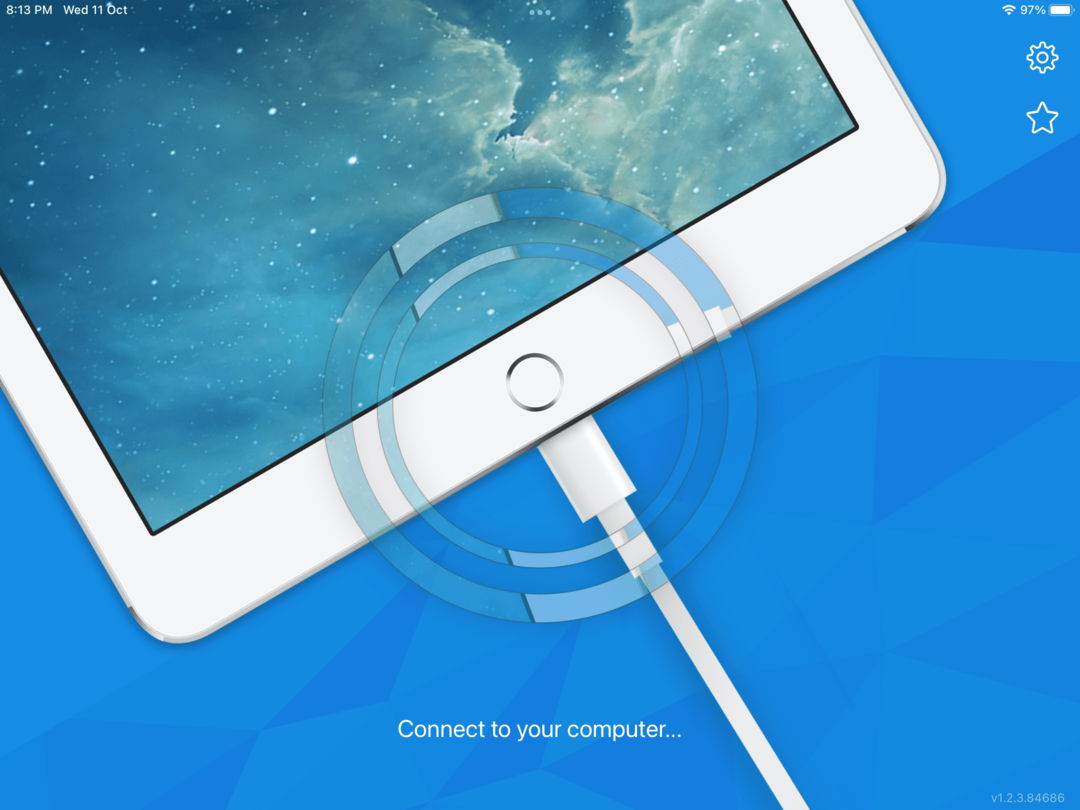
Dessa forma, você pode usar o iPad como segundo monitor no Windows com um cabo e de forma totalmente gratuita. A ferramenta Wired XDisplay é uma opção gratuita para toda a vida, mas o desempenho não é tão bom quanto o Duet Display. Além disso, falta a capacidade de se conectar ao iPad sem fio.
Lembre-se, o Wired XDisplay funciona mais como um software de espelhamento e não estende a exibição. Portanto, tudo no PC estará disponível no iPad, mas você não poderá usar este último como uma tela estendida.
Por que meu computador Windows não reconhece meu iPad?
Quando O Windows não está reconhecendo seu iPad, certifique-se de ter tocado em Confiar ou Aceitar no prompt de confirmação que apareceu no dispositivo Apple. Caso contrário, reconecte os dois e confirme desta vez.
Caso isso não funcione, você precisará atualizar o software iTunes, conectar-se a uma porta diferente ou substituir completamente o cabo.
Quando tudo estiver funcionando, obtenha um gerenciador de arquivos confiável do iPad para Windows para garantir uma transferência de dados perfeita.
Além disso, você pode espelhe a tela do seu iPad (ou iPhone) para o Windows. Experimente se ainda não o fez!
Para quem está se perguntando como usar o iPad como segundo monitor no Windows 11 sem aplicativo, não há opção disponível. Mas muitos ficaram surpresos ao saber que você pode use um iPhone como webcam no Windows 11.
E isso não é tudo! Os usuários do ecossistema Android podem use o telefone como teclado para PC.
Embora isso nos leve ao final do guia, sabemos que haverá mais perguntas. Deixe um comentário abaixo e responderemos a cada um o mais rápido possível.


![Como projetar seu iPhone e iPad em seu PC [Melhor Software]](/f/a9496087b7f1095cbcfbe3c56f218886.jpg?width=300&height=460)